Linux Redis 安装(带视频)
文章很长,而且持续更新,建议收藏起来,慢慢读!疯狂创客圈总目录 博客园版 为您奉上珍贵的学习资源 :
免费赠送 :《尼恩Java面试宝典》 持续更新+ 史上最全 + 面试必备 2000页+ 面试必备 + 大厂必备 +涨薪必备
免费赠送 经典图书:《Java高并发核心编程(卷1)加强版》 面试必备 + 大厂必备 +涨薪必备 加尼恩免费领
免费赠送 经典图书:《Java高并发核心编程(卷2)加强版》 面试必备 + 大厂必备 +涨薪必备 加尼恩免费领
免费赠送 经典图书:《Java高并发核心编程(卷3)加强版》 面试必备 + 大厂必备 +涨薪必备 加尼恩免费领
免费赠送 经典图书:《尼恩Java面试宝典 最新版》 面试必备 + 大厂必备 +涨薪必备 加尼恩免费领
免费赠送 资源宝库: Java 必备 百度网盘资源大合集 价值>10000元 加尼恩领取
《SpringCloud Nginx 高并发核心编程》 环境搭建 图文教程和演示视频:
| 组件 | 链接地址 |
|---|---|
| 【必须】 虚拟机Linux 开发环境准备 | windows vmware 扩展硬盘 + 共享文件 |
| Linux openresty 安装 | Linux openresty 安装 |
| 【必须】Linux Redis 安装(带视频) | Linux Redis 安装(带视频) |
| 【必须】Linux Zookeeper 安装(带视频) | Linux Zookeeper 安装, 带视频 |
| Windows Redis 安装(带视频) | Windows Redis 安装(带视频) |
| RabbitMQ 离线安装(带视频) | RabbitMQ 离线安装(带视频) |
| ElasticSearch 安装, 带视频 | ElasticSearch 安装, 带视频 |
| Nacos 安装(带视频) | Nacos 安装(带视频) |
| 【必须】Eureka | Eureka 入门,带视频 |
| 【必须】springcloud Config 入门,带视频 | springcloud Config 入门,带视频 |
| 【必须】Zuul 详解,带视频 | Zuul 详解,带视频 |
| 【必须】SpringCloud 脚手架打包与启动 | SpringCloud脚手架打包与启动 |
Linux Redis 安装(带视频)
第1步: 准备 Redis桌面管理工具
推荐使用的桌面管理工具:Redis Desktop Manager
下载 Redis Desktop Manager
下载地址为 https://redisdesktop.com/download
疯狂创客圈 的 小视频和工具 共享网盘,已经有下载好的版本
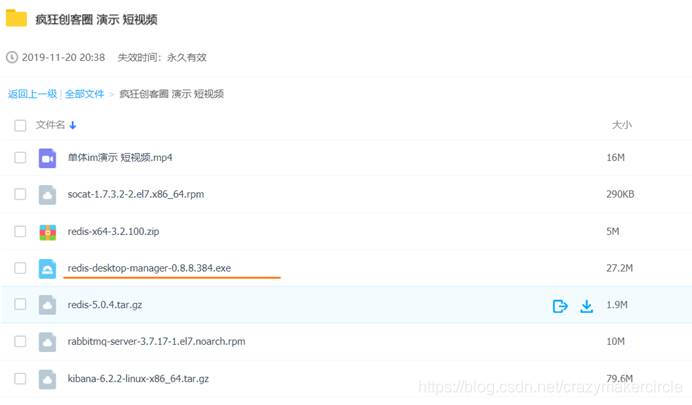
安装 Redis Desktop Manager
下载到本地后,一路点击安装完成即可。 比较傻瓜式。
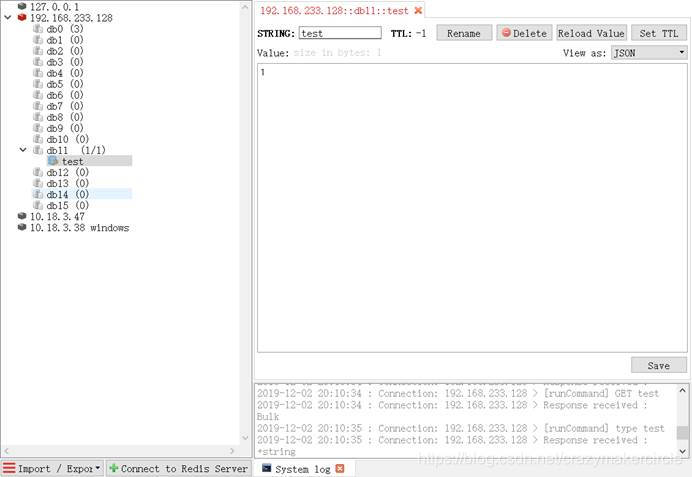
第2步:安装tcl依赖包
Linux在源码安装过程中,会依赖到tcl工具。
tcl是一种 脚本语言,由John Ousterhout创建,功能很强大,被用于快速原型开发,脚本编程,GUI和测试等方面。
//使用下面的命令,在线安装tcl工具包
yum install tcl -y
//使用下面的命令,检查tcl的版本
[root@localhost redis-5.0.2]# rpm -qa |grep tcl
tcl-8.5.13-8.el7.x86_64
targetcli-2.1.fb34-1.el7.noarch
第4步:下载需要安装的Redis版本,这里下载的是源码包
1, redis 源码 下载地址:
http://download.redis.io/releases/redis-5.0.2.tar.gz
这里测试使用的是redis-5.0.4.tar.gz 版本。
2 疯狂创客圈 小视频和工具 共享网盘,已经有下载好的版本
第5步: 将安装包上传到Linux,并且解压
上传到Linux服务器,创建Redis解压缩目录,将Redis源码压缩包解压到目标目录。
mkdir -p /usr/local/redis
tar -zxvf /usr/local/redis-5.0.2.tar.gz -C /usr/local/redis
第6步:编译和安装
使用make命令,将Redis源码编译为可执行文件。
//进入redis的源码包目录
[root@localhost / ] cd /usr/local/redis/redis-5.0.2/src
//执行make命令,编译源码
[root@localhost redis-5.0.2] make
这里的时间比较长......
请大家耐心等下。
如果之前编译过,所以出现了下面的提示:
Hint: It's a good idea to run 'make test'
原来这根本就不是错,只是一个提示而已
使用 make install指令,安装到其他目录,比如 /usr/local/redis目录
[root@localhost src] make install PREFIX=/usr/local/redis
第7步:修改配置文件
首先复制一份要使用的配置文件,复制到/usr/local/redis/目录下,然后修改配置文件,使得Redis启动的方式为后台启动。
//复制配置文件
[root@localhost redis-5.0.2]# cp /usr/local/redis/redis-5.0.2/redis.conf /usr/local/redis/
//修改配置文件
[root@localhost redis-5.0.2]# vim /usr/local/redis/redis.conf
大致需要进行四处修改:
(1)将在大致136行的 daemonize no 改成daemonize yes,将启动的方式改成后台启动;
(2)注释掉大致69行的 bind 127.0.0.1 配置项,方法是在前面加上#。
为什么呢?绑定了127.0.0.1 本地回环地址后,Redis服务只能被本地的客户端连接,远程客户端无法连接根据真实的ip地址开启连接。
(3)将大致在88行的protected-mode yes改成protected-mode no,目的是为了解决安全模式引起的报错,不需要再安全模式下运行。
(4)将大致在170行的logfile "",改成某个自定义的文件如 logfile "/usr/local/redis/redis.log",方便后面进行Lua程序开发时,进行日志的输出和查看。
第8步:配置 最大内存
设置maxmemory 大小。下图是windows上安装redis时的截图, linux的自己找找
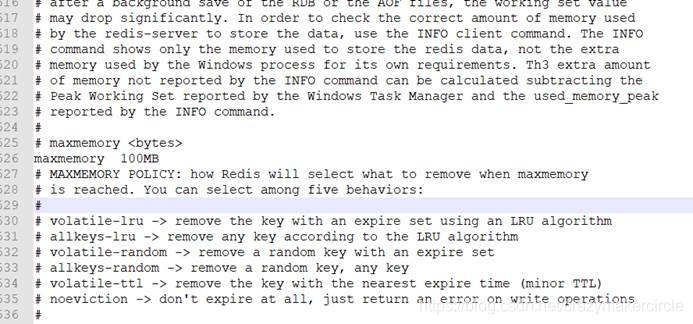
redis.conf中的maxmemory定义REdis可用最大物理内存,默认值为0。如果maxmemory值为0,表示不做限制。
maxmemory 有多种书写方式,以下均为合法:
maxmemory 1048576
maxmemory 1048576B
maxmemory 1000KB
maxmemory 100MB
maxmemory 1GB
maxmemory 1000K
maxmemory 100M
maxmemory 1G
没有带单位尾巴的为字节数,以B结尾的表示相应的大小。但需要注意KB和K、MB和M、GB和G是不同的,如1K表示1000字节,而1KB则为1024字节。
第9步: 设置redis密码 ,默认无密码
将第517行的注释取消, 修改后面的 foobared 为自己的密码,即可

这里出于简单,改为123456
第10步:杀死redis并重新后台开启redis
如果修改了配置文件,就需要重启Redis服务,大致的命令如下:
//杀死redis服务进程
pkill -9 redis-server
//开启Redis的命令
/usr/local/redis/bin/redis-server /usr/local/redis/redis.conf
第11步:将redis加入到开机启动
编辑启动配置文件 /etc/rc.local,加入开机启动项,里面添加内容:
#调用开启Redis的命令
/usr/local/redis/bin/redis-server /usr/local/redis/redis.conf
第12步: Redis Desktop Manager 连接 Redis
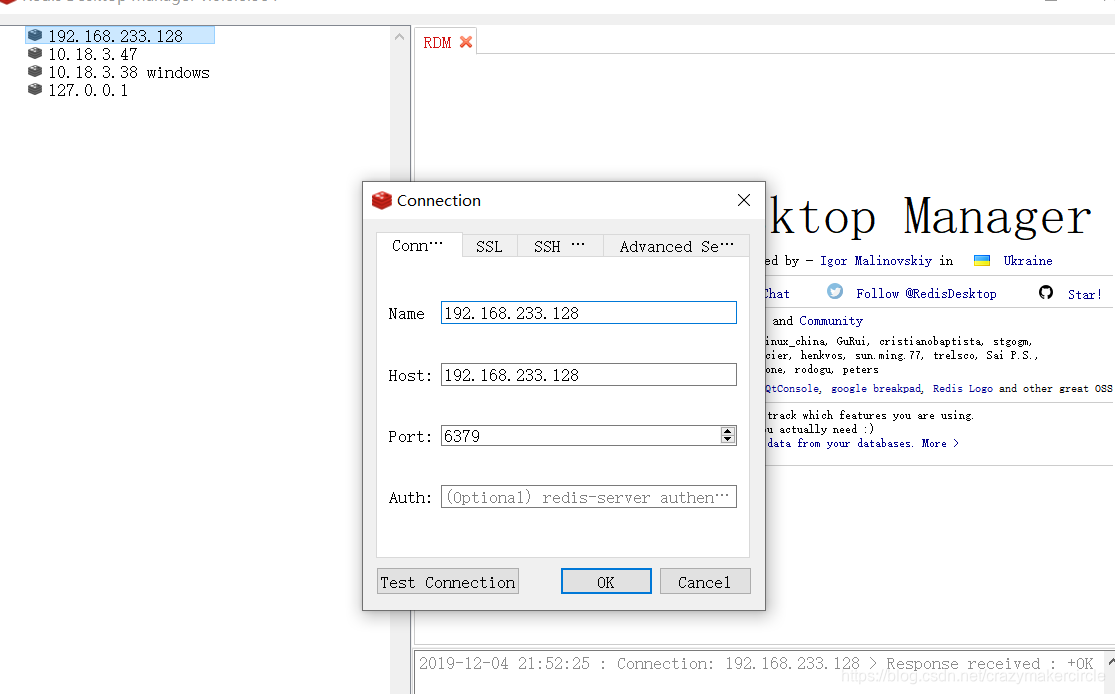
最后需要从防火墙开放端口:
firewall-cmd --zone=public --add-port=6379/tcp --permanent
sudo service firewalld stop
sudo service firewalld start
补充说明
以上的安装教程,仅供自学、开发环境。 社群的小伙伴,在安装生产环境时候,提了很多建议

在测试、生产环境,小伙伴提出的安装redis的建议点:
- 1.开机自启
安装完成后,加入开机自启,如果用的是阿里云之类的,默认防火墙是不开的,会导致报错;得自己写rc.local吧;
- 基于docker部署
现在docker里面可以直接拉镜像,一步到位;
这块,可以参考尼恩架构师视频中的 redis 高可用架构的原理与实战的内容, 该部署架构来源于公司的实际的测试环境
- 端口安全
6379默认端口,容易被黑,一般也需要自己做个ca证书做安全连接;
- 做成系统服务
服务安装其实在编译完成后,可以直接运行install_server.sh命令,会自己生成服务,调用service redis服务名 restart等命令就可以启动服务,这么操作后就已经在自启项里面了




【推荐】国内首个AI IDE,深度理解中文开发场景,立即下载体验Trae
【推荐】编程新体验,更懂你的AI,立即体验豆包MarsCode编程助手
【推荐】抖音旗下AI助手豆包,你的智能百科全书,全免费不限次数
【推荐】轻量又高性能的 SSH 工具 IShell:AI 加持,快人一步
· 记一次.NET内存居高不下排查解决与启示
· 探究高空视频全景AR技术的实现原理
· 理解Rust引用及其生命周期标识(上)
· 浏览器原生「磁吸」效果!Anchor Positioning 锚点定位神器解析
· 没有源码,如何修改代码逻辑?
· 分享4款.NET开源、免费、实用的商城系统
· 全程不用写代码,我用AI程序员写了一个飞机大战
· MongoDB 8.0这个新功能碉堡了,比商业数据库还牛
· 白话解读 Dapr 1.15:你的「微服务管家」又秀新绝活了
· 上周热点回顾(2.24-3.2)